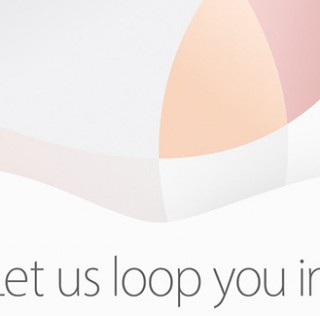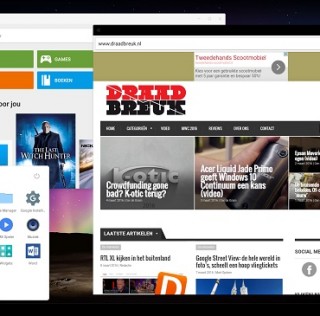De Logitech MX Master is een buitencategorie muis. Mooi design, gekke wieltjes en een prijs waar je u tegen zegt. 100 ekkies maar liefst. Wat maakt ‘m zo goed, zo lekker? Wat haalt je over de streep om te investeren in een muis?
Ontwerp
Als je voor de eerste keer de Logitech MX Master vasthoudt zal je gelijk opvallen hoe goed deze muis onder je hand valt. Eentje die je volledige hand covert, oh yes! Dit zorgt ervoor dat je hand enorm comfortabel ligt en zo uren lang kan klikken en een soort liefde ontwikkelt voor deze unit. Je gaat het daadwerkelijk lekker vinden om vast te houden, in hoeverre dat dan kan in muizen-termen. Dit komt doordat de muis lekker ergonomisch is ontworpen waardoor zelfs je duim kan rusten voor extra comfort en functionaliteit.
Want ja, functionaliteit. Daar draait het allemaal om bij deze muis. Doordat je meer knopjes hebt dan andere muizen kun je gewoon meer voor elkaar krijgen. Je standaard linker en rechter muisknop zijn present evenals je scrollwiel. Dit is echter geen normaal scrollwiel. De muis schakelt namelijk, als je lange documenten hebt, automatisch smart-scrolling in waardoor je scrolwiel zich letterlijk 3x in de ronde draait (de scroll-snelheid wordt aangepast aan het document). Dat werkt goed en effectief bij lange internet pagina’s. Daarnaast vind je aan de zijkant eenzelfde scrolwiel voor functies die je zelf kunt instellen, bijvoorbeeld het switchen tussen desktops op Windows. Super effectief als je met meerdere desktops werkt en geen gedoe wilt om de shortcut uit te voeren. Het switchen gebeurd simpelweg met je duim.
Ouderwetse houtbewerking, hippe 3D-printers. Alles uit de kast om een lekker muisje te designen.
De back en forward button voor webpagina’s zijn naast het zij-scrolwiel geplaatst wat wel wat onhandig is in de zin dat je moeite kan hebben met gissen waar de buttons zitten. Een kwestie van wennen kan ik zeggen uit ervaring, daarna weet je niet beter.
Wat rest is de service waar je je duim op plaatst, deze is namelijk ook klikbaar. Ook deze is weer voor elke functie in te stellen. Handig om bijvoorbeeld de muziek snel op pauze te stellen of om volume te regelen door de service ingedrukt te houden en met de muis omhoog of omlaag te bewegen voor harder/zachter.

Connectivitieit
De MX Master laat zich verbinden door middel van een bluetooth connectie. Iets wat ik letterlijk adoreer, je hoeft namelijk niet zo’n stomme dongel mee te nemen elke keer als je van device wisselt. Dat is toch onhandig? Bovendien, muisfabrikanten maken ze zo klein dat ze weliswaar niet opvallen maar daardoor kan je ze ook net zo makkelijk kwijt raken. Toch levert Logitech een dergelijke dongel mee, voor het geval dat je je prehistorische laptop wel met een futuristische muis wilt gebruiken. Wat een baas ben je dan!
Wat ook ontzettend cool is is dat je van input kunt wisselen. Stel je hebt een laptop, desktop en school pc en je hebt de muis met elk apparaat een keer verbonden. Dan kun je door middel van de switch op de onderkant van de muis wisselen tegen welk apparaat de unit praat. Dit betekent dat je dus niet hoeft te re-connecten maar dat de switch je connectie is. Super simpel en effectief gevonden oplossing voor als je de muis met meerdere apparaten wilt gebruiken.

Software
Logitech levert specifieke software voor de MX Master. Een goed stukje software trouwens, want hiermee kun je elke functie van de muis aanpassen los van de standaard voor-geïnstalleerde functies. Zo kun je jouw muis dus helemaal naar eigen hand customizen, wat natuurlijk ontzettend vet is. Het kan het zelfs per programma ingesteld worden, dus dat je voor Adobe Photoshop en Google Chrome aparte functies hebt.
Het gebruik
Een genot. Letterlijk. Fijnste muis ooit. Die ik gebruikt heb althans. Je gebruikt je muis natuurlijk elke dag en daarom zijn de voordelen direct merkbaar. Als ik de beste functie voor mijn gebruik moet opnoemen, dan is dat de mogelijkheid om heel gemakkelijk met het zij-scrollwiel tussen desktops te wisselen. Ik heb er standaard 3 open staan met allerhande programma’s en door deze muis is het ontzettend makkelijk switchen. Daarnaast vind ik het een genot om vast te houden en ligt die o-zo lekker in de hand. That’s what she said.